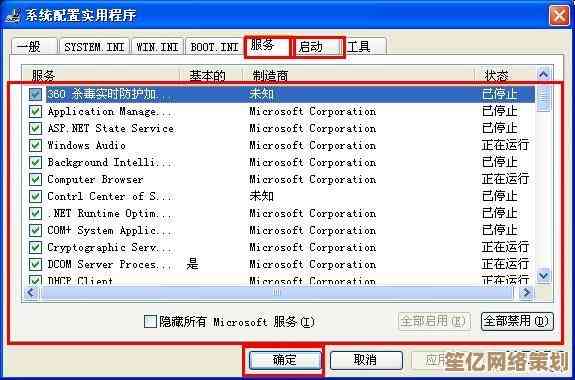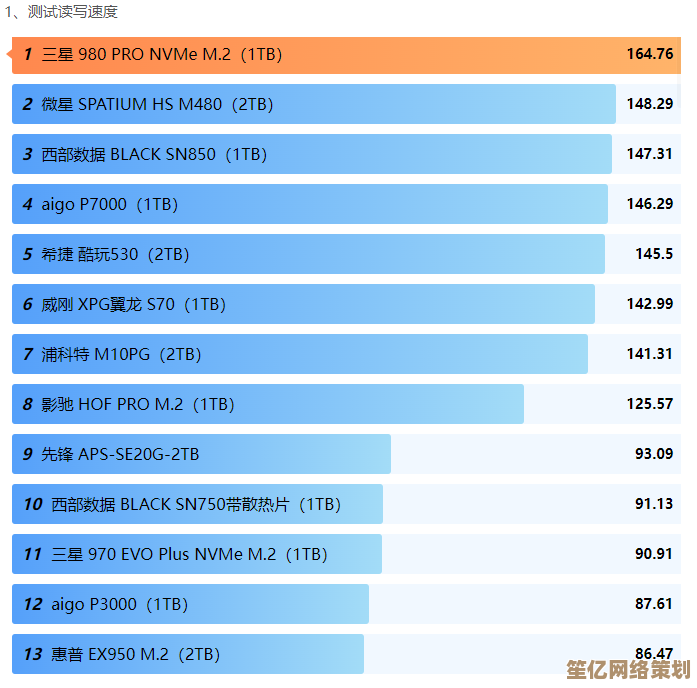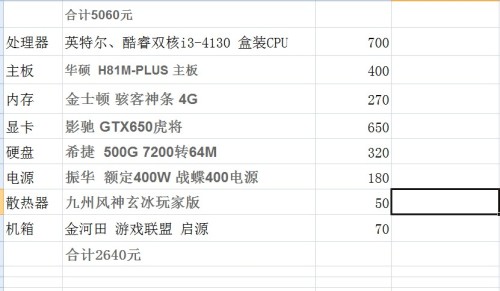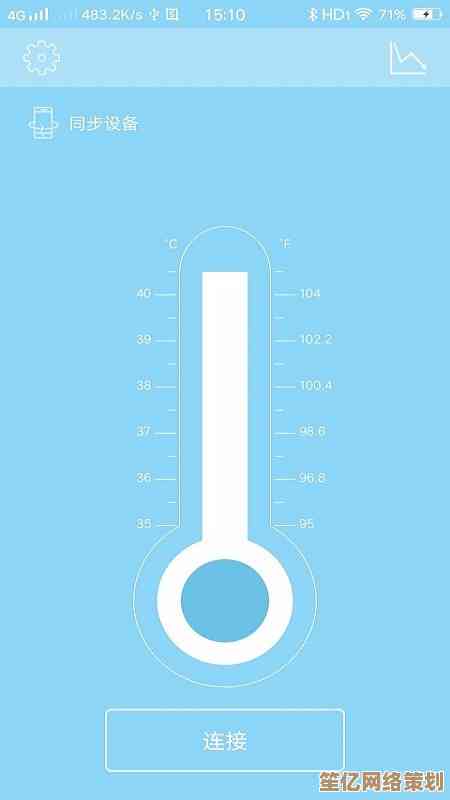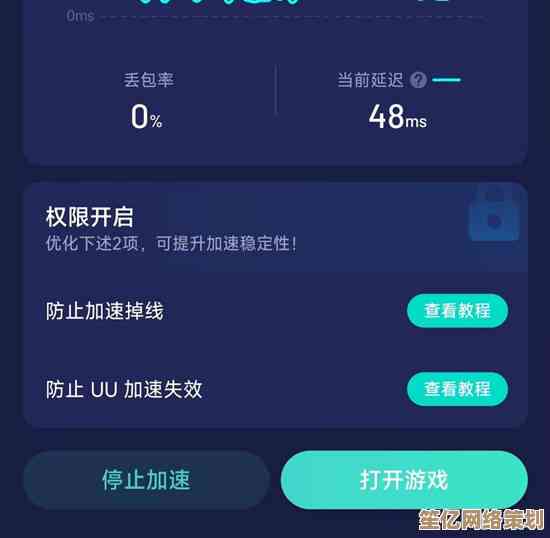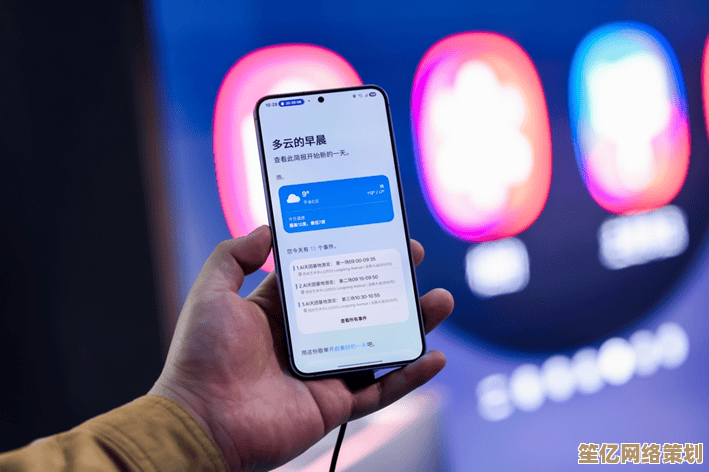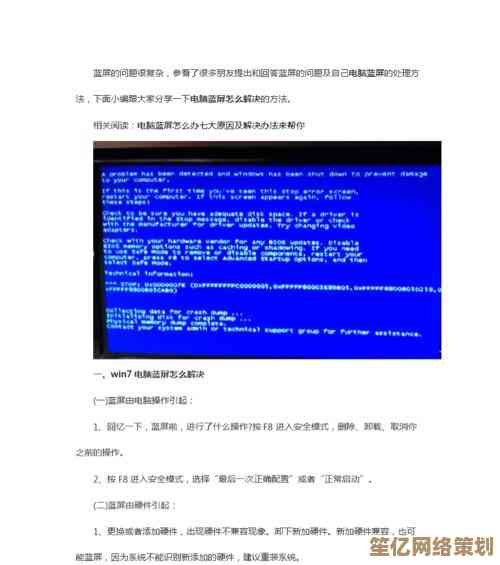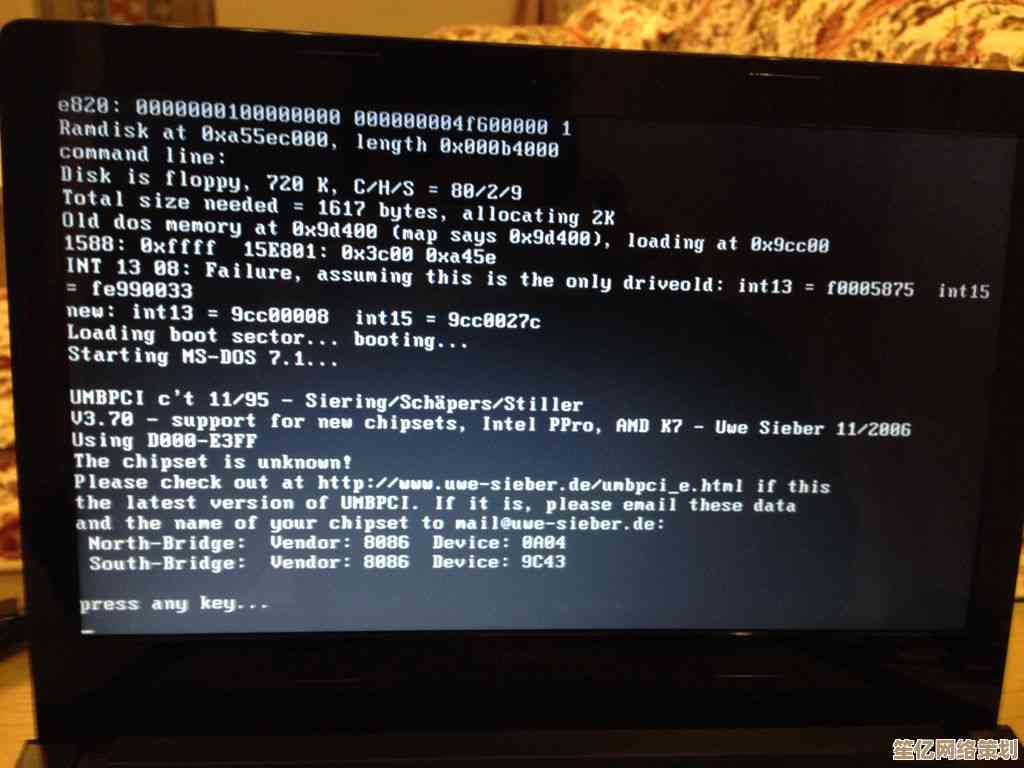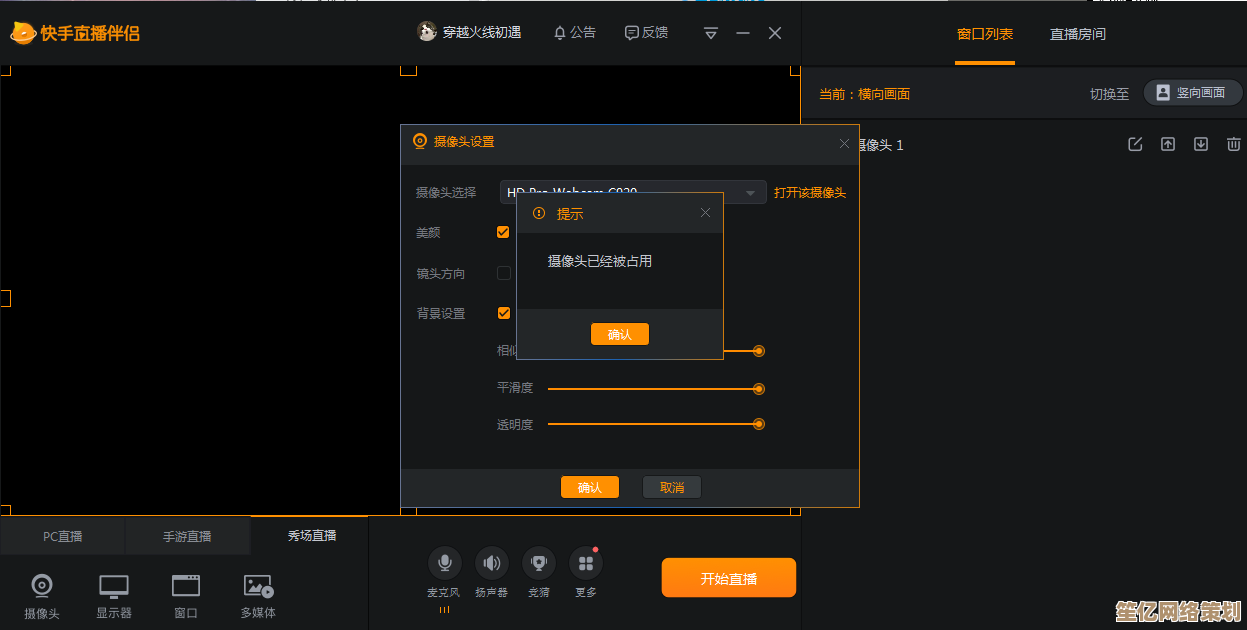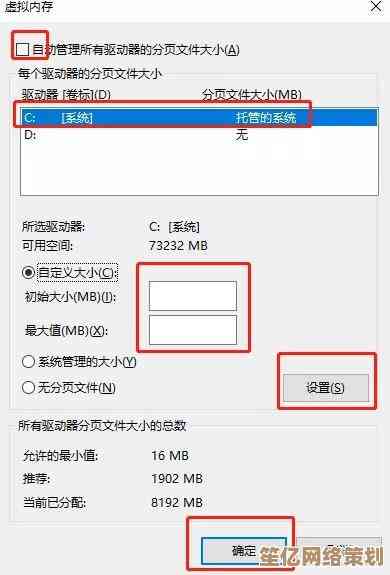联想官网驱动下载详细教程:小白用户快速入门必备攻略
- 游戏动态
- 2025-10-14 21:32:48
- 2
哎,说到给电脑下驱动,估计不少朋友都头大过吧?尤其是刚买了联想电脑,或者重装了系统之后,那个感觉…就像面对一个崭新的乐高套装,却死活找不到拼装说明书,零件散了一地,无从下手,我懂,完全懂,别慌,今天咱就唠唠这个事儿,争取用最笨、最像咱普通人聊天的方式,把联想官网下载驱动这事儿给你整明白。😅
你可能要问了,为啥非得去官网下?外面那些“驱动精灵”、“驱动人生”一键安装不香吗?哎,这事儿我得跟你掏心窝子说说,第三方软件是快,但就像点外卖,你不知道后厨干不干净,有时候给你“打包”来的驱动,版本不对,或者夹带了点你不想要的“小礼物”(比如弹窗广告啥的),用起来反而闹心,官网的驱动,那可是“原厂配件”,最匹配你的电脑型号,稳定性没得说,虽然步骤多了一丢丢,但求个踏实嘛,对吧?
好,那咱第一步干啥?打开浏览器呗,对,就你平时看视频、逛淘宝那个,在地址栏里敲“联想官网”… 呃,等等,直接敲可能出来一堆乱七八糟的,最保险的是输入 www.lenovo.com.cn,记住是 .com.cn 哦,这是联想中国的官网,别跑国际站去了,那儿的驱动可能不适用。
进了官网,嚯,页面是挺炫的,各种产品图,别眼花!咱目标明确,直接找“服务”或者“支持”这个选项,它一般在网页顶部,或者最下面那一排小字里,你仔细找找,肯定有,点进去!💻
接下来是关键了:怎么让官网知道你是哪台“联想君”?通常有两种路子,官网会提供选项让你选。
第一种,最省事的,让它自动检测,页面上大概率会有一个按钮,叫“检测电脑”或“自动识别产品”,你点一下,这时候,浏览器可能会弹个窗口问你是否允许安装个什么插件或者运行检测程序,你点“允许”就行,这功能就像给电脑拍了张照,然后官网就知道你用的是Yoga还是小新、是啥配置了,但这招有时候会失灵,比如你刚重装系统,网络驱动都没装好,它可能就“认”不出来,这时候别急,咱还有第二招。
第二种,手动大法!老老实实自己找型号,这个型号啊,可不是你平时说的“我那是联想游戏本”这么简单,它是一串具体的数字字母组合,Lenovo Yoga 14s 2021 ITL”,这串神秘代码在哪呢?通常在电脑底部的标签上,或者电池槽里面,你把电脑翻过来,仔细瞅瞅,肯定能找到,要是标签磨没了,还有个办法:同时按下键盘上的 Win 键和 R 键,弹出运行窗口,输入 cmd 回车,再在那个黑框框里输入 systeminfo 回车,在一大堆信息里找“系统型号”那一行,找到这串代码,就像有了身份证号,在官网的搜索框里一输入,准能定位到你的设备。✌️
找到你的电脑型号页面后,哇,你会发现新天地!这里就是专属服务页面了,你会看到“驱动下载”或“软件和驱动”的选项卡,点进去,可能又会遇到个选择:操作系统,你得选对你电脑现在装的系统版本,是Windows 10还是Windows 11?是64位还是32位?(现在基本都是64位了),可别选错,不然驱动安不上。
然后就是驱动列表了… 我的天,这么长一串!什么芯片组驱动、显卡驱动、声卡驱动、网卡驱动、蓝牙驱动… 头晕不?别怕,咱有优先级,最先要装的是“主板芯片组驱动”和“串行IO驱动”(如果有的话),这俩是基础,好比盖房子的地基,装好它们,电脑的“身体”才算协调,赶紧把“网络适配器驱动”(就是网卡驱动)和“无线网卡驱动”装上!这太重要了,有了它,你才能顺畅上网,后面万一有啥驱动没下完,也能在线解决了,不然就像车有了,没修路,还是白搭。😫
下载的时候,注意看版本号和发布日期,通常选最新的那个下,准没错,点下载,文件会保存到你电脑的文件夹里(下载”文件夹),下完一个,就双击安装,安装过程基本都是“下一步”、“我同意”、“下一步”… 直到完成,有时候它会要求重启电脑,那就乖乖重启一下,重启完,再回来继续下载安装下一个驱动。
对了 有个小贴士,显卡驱动(不管是Intel核显、NVIDIA还是AMD独显)通常比较大,安装过程可能会黑屏闪烁几下,别紧张,那是正常现象,它在调整显示设置呢。
全部驱动都安装好、重启完毕之后,怎么检查成功没?很简单,右键点击“此电脑”,选“管理”,再点“设备管理器”,你瞅瞅,如果所有设备前面都没有黄色的感叹号或者问号,那就恭喜你!大功告成!你的联想电脑现在已经“血脉通畅”,可以撒欢儿跑了。🎉
整个过程可能有点繁琐,需要一点耐心,像拼模型一样,一步步来,但自己动手搞定之后,那种成就感,可不是一键安装能比的,官网驱动用着心里踏实啊,希望这篇啰里啰嗦的攻略,能真帮到你,如果还有哪儿卡壳了,别客气,随时可以再问问身边懂的朋友或者上网搜搜具体步骤,加油,你没问题的!
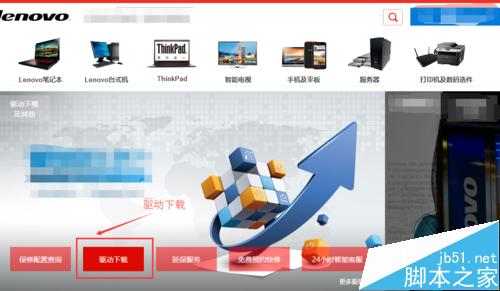
本文由达静芙于2025-10-14发表在笙亿网络策划,如有疑问,请联系我们。
本文链接:http://www.haoid.cn/yxdt/25864.html